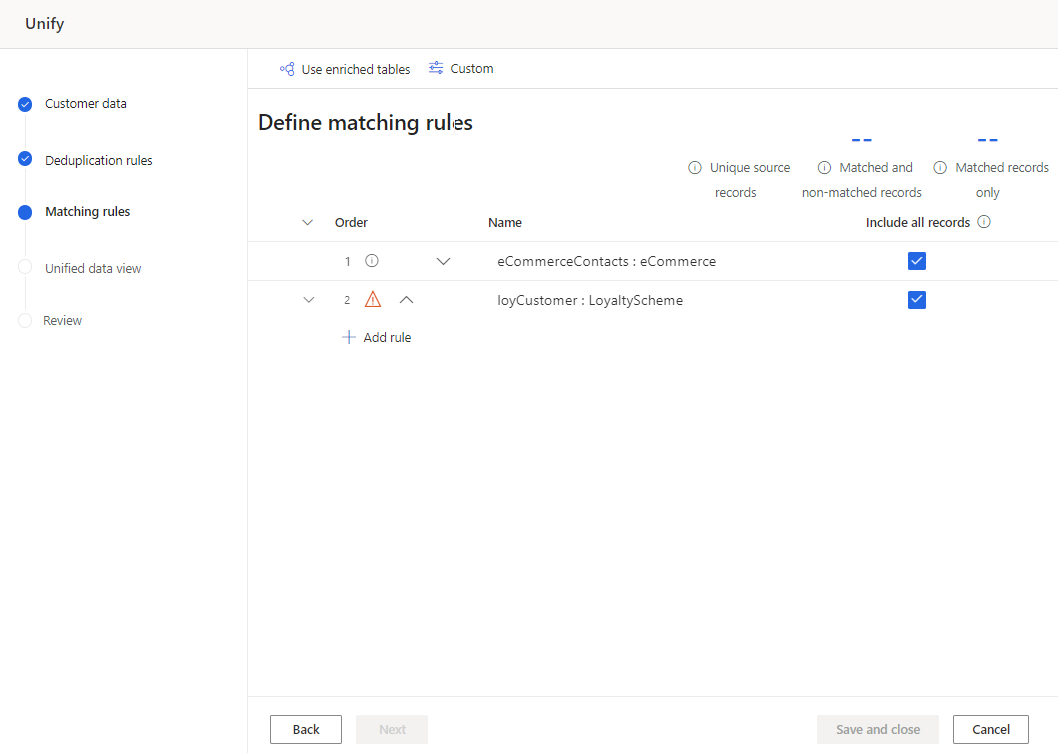Definiera matchningsregler för datasammanslutningen
I det här steget definieras matchningsordningen och reglerna för matchning mellan tabeller. För det här steget krävs minst två tabeller. När poster matchas sammanfogas de till en enskild post med alla fält från varje tabell. Alternativa rader (nollvinnare-rader från dubblettsteget) beaktas när du matchar. Men om en rad matchar en alternativ rad i en tabell matchas posten med kolumnraden.
Kommentar
När du har skapat matchningsvillkoren och valt Nästa kan du inte ta bort en markerad tabell eller kolumn. Välj Tillbaka om det behövs om du vill granska de valda tabellerna och kolumnerna innan du går vidare.
I följande steg och bilder reflekteras första gången du går igenom föreningsprocessen. För att redigera befintliga föreningsinställningar, se Uppdatera föreningsinställningarna.
Inkludera utökade tabeller (förhandsgranskning)
Om du har utökat tabeller på datakälla nivå för att förbättra resultaten markerar du dem. Mer information: Berikande för datakällor. Om du har markerat utökade tabeller på sidan Dedupliceringsregler behöver du inte markera dem igen.
På sidan Matchande regler, välj Använd berikade tabeller högst upp på sidan.
Från rutan Använd berikade tabeller välj en eller flera berikade tabeller.
Välj Klart.
Ange matchningsordningen
Varje matchning kombinerar två eller flera tabeller till en enda konsoliderad tabell. Samtidigt behålls de unika kundposterna. Matchningsordningen anger i vilken ordning systemet försöker matcha posterna.
Viktigt!
Den första tabell kallas primär tabell som är grund för dina enhetliga profiler. Ytterligare tabeller som är markerade läggs till i tabellen.
Viktiga överväganden:
- Välj tabellen med de mest fullständiga och tillförlitliga profildata om kunderna som primär tabell.
- Välj tabellen som har flera kolumner gemensamma med andra tabeller (till exempel namn, telefonnummer eller e-postadress) som primär tabell.
- Tabeller kan endast matchas mot andra tabeller med högre prioritet. Tabell2 kan därför endast matchas mot Tabell1 och Tabell3 kan matchas mot Tabell2 eller Tabell1.
På sidan Matchande regler pilarna för att flytta upp och ner för att flytta tabellerna i den ordning du vill, eller dra och släpp dem. Välj till exempel eCommerceCustomers som primär tabell och loyCustomers som sekundär tabell.
Om du vill att alla poster i tabellen är en unik kund oavsett om en matchning hittas, välj Inkludera alla poster. Alla poster i tabellen som inte matchar med poster i andra tabeller ingår i den enhetliga profilen. Poster som inte har någon matchning kallas singleton-instans.
Den primära tabellen Contacts:eCommerce matchas med nästa tabell CustomerLoyalty:Loyalty. Den datauppsättning som uppstår från det första matchningssteget matchas med följande tabell om du har fler än två tabeller. Om det still fortfarande finns dubbletter i eCommerceContacts, när loyCustomer matchas mot eCommerceContacts, eCommerceContacts duplicerade rader minskas inte till en enda kundpost. Men om dubblettrader i loyCustomer matchar en rad i eCommerceContacts reduceras de till en enskild kundpost.
Definiera regler för matchningspar
Matchningsregler anger den logik som ett specifikt par med tabeller ska matchas mot. En regel består av ett eller flera villkor.
Varningen bredvid ett tabellnamn innebär att ingen matchningsregel har definierats för ett matchningspar.
Välj Lägg till regel för ett tabellpar om du vill definiera matchningsregler.
I fönstret Lägg till regel konfigurera villkoren för regeln.
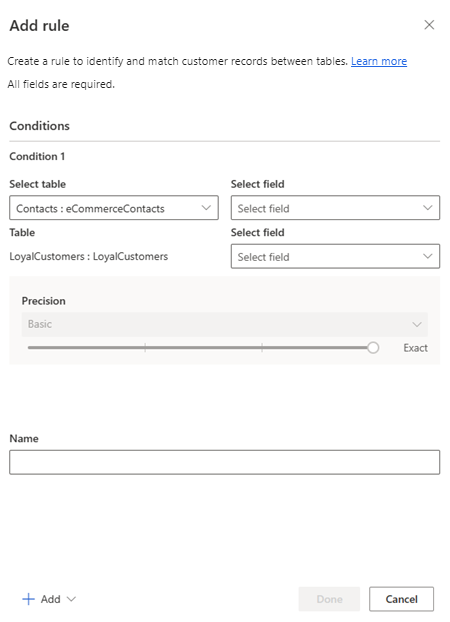
Välj tabell/fält (första raden): Välj en tabell och en kolumn som sannolikt är unika för en kund. Till exempel ett telefonnummer eller en e-postadress. Undvik att matcha efter aktivitetstyp kolumner. Ett köp-ID hittar troligen ingen matchning i andra posttyper.
Välj tabell/fält (andra raden): Välj en kolumn som relaterar till kolumnen i tabellen som anges i den första raden.
Normalisera: Väljnormaliseringsalternativ för kolumnen.
- Siffror: Konverterar Unicode-symboler som representerar tal till enkla tal.
- Symboler: Tar bort symboler och specialtecken som !" #$%&'()*+,-./:;<=>?@[]^_'{|}~. Till exempel, Head&Shoulder blir HeadShoulder.
- Text till gemener: Konverterar versaler till gemener. "ALLA VERSALER och rubriker" blir "alla versaler och rubriker."
- Typ (Telefon, Namn, Adress, Organisation): Standardiserar namn, titlar, telefonnummer och adresser.
- Unicode till ASCII: Konverterar Unicode-tecken till deras motsvarighet till ASCII-bokstaven. Exempelvis konverteras ề till e-tecknet.
- Tomt utrymme: Tar bort alla blanksteg. Hello World blir HelloWorld.
- Alias mappning: Gör att du kan ladda upp en anpassad lista med strängpar för att ange strängar som alltid ska betraktas som en exakt matchning.
- Anpassad kringkoppling: Gör att du kan ladda upp en anpassad lista med strängar för att ange strängar som aldrig ska matchas.
Precision: Ange vilken precisionsnivå som ska tillämpas för detta villkor. Precision används för exakt matchning och fuzzy-matchning och avgör hur nära två strängar måste vara för att betraktas som en matchning.
- Grundläggande: Välj mellan Låg (30 %), Medel (60 %), Hög (80 %) och Exakt (100 %). Välj Exakt om du endast vill matcha poster som matchar 100 procent.
- Anpassad: Ange en procentandel som posterna måste matcha. Systemet matchar endast poster som passerar tröskelvärdet.
Namn: Namn för regeln.
Om du endast vill matcha tabeller om kolumnerna uppfyller flera villkor Lägg till>Lägg till villkor om du vill lägga till fler villkor i en matchningsregel. Villkoren är kopplade till en logisk OCH-operator och körs därför endast om alla villkor uppfylls.
Alternativt kan du överväga avancerade alternativ som undantag eller anpassade matchningsvillkor.
Välj Klar för att slutföra regeln.
Alternativt kan du lägga till fler regler.
Välj Nästa.
Lägga till regler till ett matchningspar
Matchningsregler representerar uppsättningar av villkor. Om du vill matcha tabeller efter villkor baserat på flera kolumner lägger du till fler regler.
Välj Lägg till regel för den tabell där du vill lägga till regler.
Följ anvisningarna i Definiera regler för matchningspar.
Kommentar
Regelordningen är viktig. Den matchande algoritmen försöker matcha en viss kundpost utifrån den första regeln och fortsätter endast till den andra regeln om inga matchningar identifierades med den första regeln.
Avancerade alternativ
Lägga till undantag för en regel
I de flesta fall leder tabellmatchningen till unika kundprofiler med konsoliderade data. Om du vill hantera undantagsfall med falskt positiva och falskt negativa resultat kan du definiera undantag för en matchningsregel. Undantag tillämpas efter bearbetning av matchningsreglerna och undviker att matcha alla poster som uppfyller undantagsvillkoren.
Till exempel, om din matchningsregel kombinerar efternamn, stad och födelsedatum, identifierar systemet tvillingar med samma efternamn som bor i samma stad som samma profil. Du kan ange ett undantag som inte matchar profilerna om de förnamn i tabellerna du kombinerar inte är samma.
I fönstret Redigera regel välj Lägg till>Lägg till undantag.
Ange undantagsvillkor.
Välj Klar för att spara regeln.
Ange anpassade matchningsvillkor
Ange villkor som åsidosätter standardinställd matchningslogik. Det finns fyra alternativ:
| Alternativ | Beskrivning | Exempel |
|---|---|---|
| Matcha alltid | Definierar värden för primärnycklarna som alltid matchas. | Matcha alltid raden med primärnyckel 12345 till raden med primärnyckel 54321. |
| Matcha aldrig | Definierar värden för primärnycklarna som aldrig matchas. | Matcha aldrig raden med primärnyckel 12345 till raden med primärnyckel 54321. |
| Åsidosätt | Definierar värden som systemet alltid måste ignorera i matchningsfasen. | Ignorera värdena 11111 och Okänt under matchning. |
| Aliasmappning | Definierar värden som systemet måste anse vara samma värde. | Anse att Joe är lika med Joseph. |
Välj Kund.
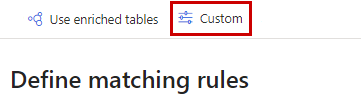
Välj Anpassad typ och välj Hämta mall. Byt namn på mallen utan att använda blanksteg. Använd en separat mall för varje matchningsalternativ.
Öppna den hämtade mallfilen och fyll i informationen. Mallen innehåller fält som används för att ange tabellen och de primär nyckelvärden för tabell som ska användas i den anpassade matchningen. Tabellnamn är skiftlägeskänsliga. Om du till exempel vill att primärnyckeln 12345 från tabellen Försäljning alltid matchar primärnyckeln 34567 från tabellen Kontakt, fyller du i mallen:
- Table1: Försäljning
- Table1Key: 12345
- Table2: Kontakt
- Table2Key: 34567
Samma mallfil kan ange anpassade matchningsposter från flera tabeller.
Om du vill ange anpassad matchning för deduplicering för en tabell anger du samma tabell som både Table1 och Table2 och anger de olika primärnyckelvärdena. Du måste definiera minst en dedupliceringsregel för tabellen om du vill använda anpassad matchning.
Spara mallfilen när du har lagt till alla åsidosättningar.
Gå till Data>Datakällor och matar in mallfilerna som nya tabeller.
När du har överfört filerna väljer du alternativet Anpassa igen. Välj obligatoriska tabeller på den nedrullningsbara menyn och välj Klart.
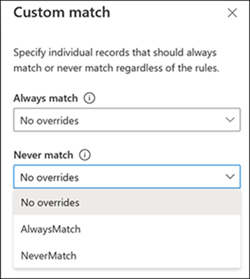
Användning av den anpassade matchningen beror på matchningsalternativet som du vill använda.
- Gå till nästa steg för Matcha alltid eller Matcha aldrig.
- För Hoppa över eller Aliasmappning, välj Redigera på en befintlig matchningsregel eller skapa en ny regel. Välj alternativet Anpassad åsidosättning eller Aliasmappning i listrutan Normaliseringar och välj Klart.
Välj Klar i den anpassade rutan om du vill använda den anpassade matchningskonfigurationen.
Varje mallfil som skapas är en egen datakälla. Om poster upptäcks som behöver speciell matchningsbehandling, uppdatera lämplig datakälla. Uppdateringen kommer att användas under nästa process. Du identifierar till exempel användare med nästan samma namn som bor på samma adress som en person. Uppdatera datakälla identifiera tvillingarna som separata, unika poster.